Peranti biometrik secara tidak sengaja dipasang menggunakan Pengurus Peranti
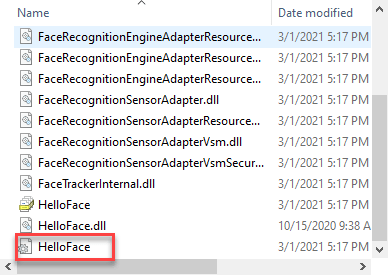
- 4565
- 910
- Clarence Tromp
Adakah anda secara tidak sengaja menyahpasang peranti biometrik dari pengurus peranti dan tidak akan kembali? Biasanya, menyahpasang mana -mana peranti dari pengurus peranti kembali apabila Windows memasang versi lalai pemacu tertentu semasa komputer anda boot up. Tetapi, jika anda tidak melihat peranti biometrik di komputer anda, itu bermakna Windows tidak dapat memasang pemacu.
Betulkan 1 - Pasang HellOface.Inf
Anda mesti memasang helloface.Inf di komputer anda.
1. Buka Fail Explorer dengan menekan Kekunci windows+e Kekunci bersama.
2. Kemudian, pergi ke lokasi ini -
C: \ Windows \ System32 \ Winbioplugins \ Facedriver
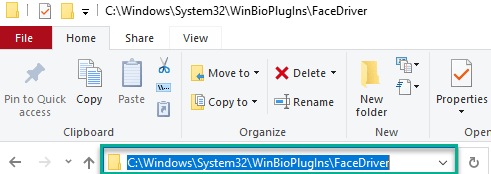
[
Sekiranya anda tidak dapat mencari 'Helloface.Inf 'di lokasi yang disebutkan sebelumnya,
a. Pergi ke lokasi ini -
C: \ Windows \ Winsxs
b. Kemudian, taipkan "Hello Face"Dalam kotak carian.
c. Dalam folder hasil carian, Klik dua kali di folder yang muncul pada hasil carian.
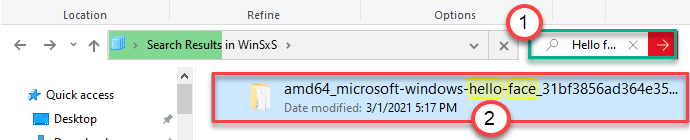
d. Anda akan menemui "Helloface.Inf"Di dalam folder ini.
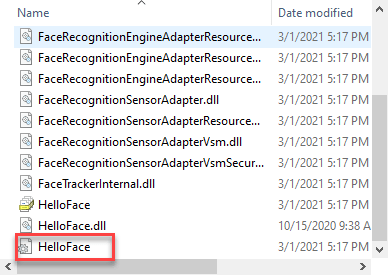
]
3. Anda akan melihat "Helloface.Inf"Fail di sana.
4. Sekarang, klik kanan pada "Helloface.Inf"Fail dan klik pada"Pasang"Untuk memasang pemacu di komputer anda.
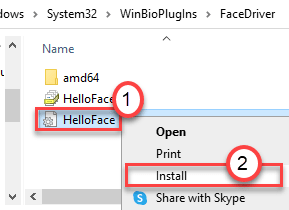
5. Anda akan melihat mesej 'operasi selesai berjaya'. Cukup, klik pada "okey".
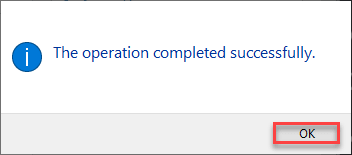
Sebaik sahaja anda melakukannya, hanya mula semula komputer anda.
Betulkan 2 - Muat turun dan pasang pemandu lagi
Anda boleh memuat turun dan memasang pemacu dengan mudah di sistem anda.
1. Pergi ke laman web Pengilang Peranti Biometrik.
2. Kemudian, muat turun versi terkini pemacu untuk peranti biometrik di komputer anda.
3. Setelah memuat turun pemandu, tutup penyemak imbas. Jalankan fail persediaan yang dimuat turun.
4. Ikuti arahan proses untuk menyelesaikan proses pemasangan.
Selepas itu, mula semula komputer sebaik sahaja proses pemasangan selesai.
Anda akan melihat peranti biometrik di pengurus peranti.

